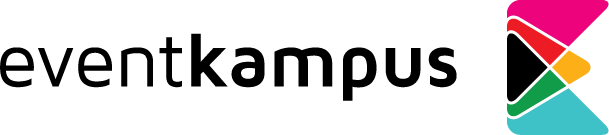Kegiatan ketik mengetik pastinya sering kamu temui entah di masa sekolah maupun kerja. Akan tetapi, sebagian masyarakat pastinya ada yang belum mahir mengetik dengan 10 jari, melainkan hanya menggunakan satu jari saja atau teknik 11 jari XD. Padahal, skill mengetik 10 jari dengan cepat dan tepat akan sangat bermanfaat sekali.
Ya, langsung saja kamu simak di bawah sini cara cepat belajar mengetik.
1. Beranikan Diri Tidak Melihat Keyboard

Cara cepat belajar mengetik yang pertama ialah membiasakan dirimu untuk tidak melihat keyboard. Kamu bisa memfokuskan pandangan ke layar ketika sedang mengetik. Janganlah takut untuk salah atau typo.
2. Memahami Posisi Jari

Langkah kedua dari cara mengetik cepat ialah dengan memahami posisi jari.
Bagian kiri:
Jari Kelingking = huruf A, Q, Z, Angka 1, tombol Shift, Tab, dan CapsLock
Jari Manis = huruf W, S, X, dan Angka 2
Jari Tengah = huruf E, D, C, dan Angka 3
Jari Telunjuk = huruf R, F, T, V, G, B, Y, dan Angka 4, 5, 6
Jempol = tombol Space dan Alt
Bagian kanan:
Jari Telunjuk = huruf Y, U, H, J, B, N, M, dan Angka 6, 7
Jari Tengah = huruf I, K, tanda koma, dan Angka 8
Jari Manis = huruf L, O, tanda titik, dan angka 9
Jari Kelingking = huruf P, tanda titik koma, dan tanda miring
Jempol = tombol Space dan Alt
Setelah sudah tahu posisi-posisinya, cobalah untuk menghafalkannya dan berlatih. Latihannya bisa kamu lakukan langkah demi langkah, seperti membiasakan mengetik dengan yang bagian kiri dulu dengan sembarang. Jadi kamu akan cepat terbiasa dan mengetahui letak-letak huruf dan tombol lainnya.
3. Pelajari Tombol Shortcut

Berikut ini beberapa shortcut yang sering digunakan:
- Ctrl + C = Copy
- Ctrl + X = Cut
- Ctrl + V = Paste
- Ctrl + Z = Undo
- Ctrl + S = Save
- Ctrl + F = Pencarian kata
- Ctrl + A = Highlight semuanya
- Shift + Panah Kanan atau Kiri = Hightlight huruf di sebelahnya
- Ctrl + Shift + Panah Kanan atau Kiri = Highlight kata di sebelahnya
- Ctrl + Panah Kanan atau Kiri = Memindahkan kursor ke kata di sebelahnya tanpa highlight
- Home = Menuju ke awal baris
- End = Menuju ke akhir baris
- Page Up = Scroll up
- Page Down = Scroll down
- Alt + Tab = Berpindah ke jendela selanjutnya
- Alt + Shift + Tab = Berpindah ke jendela sebelumnya
- Alt + F4 = Menutup jendela yang sedang dibuka
Selain itu, kamu juga bisa memakai shortcut ketika sedang melakukan browsing. Perhatikan tombol-tombolnya di bawah ini.
- Ctrl + Tab = Berpindah ke tab selanjutnya
- Ctrl + Shift + Tab = Berpindah ke tab sebelumnya
- Ctrl + T = Memuka tab baru
- Ctrl + W = Menutup tab yang sedang dibuka
- Ctrl + Shift + T = Membuka tab yang baru saja ditutup
- Ctrl + R = Merefresh halaman
- Ctrl + N = Membuka jendela browser yang baru
- Backspace = Kembali ke halaman sebelumnya
- Shift + Backspace = Maju ke halaman setelahnya
4. Belajar Dari Aplikasi atau Web

Cara terakhir yang bisa kamu lakukan ialah belajar atau berlatih melalui aplikasi yang dikhususkan untuk para pemula. Dengan cara ini anda bisa lebih terlatih dalam teknik 10 jari.Semoga artikel ini bisa berguna bagi teman teman.
(Ardian Setiawan)